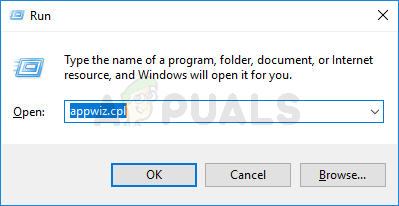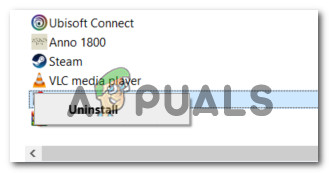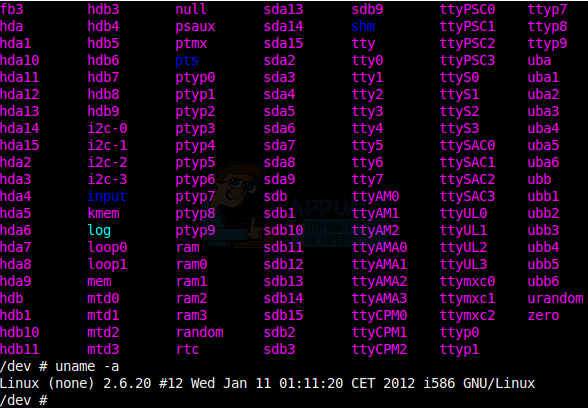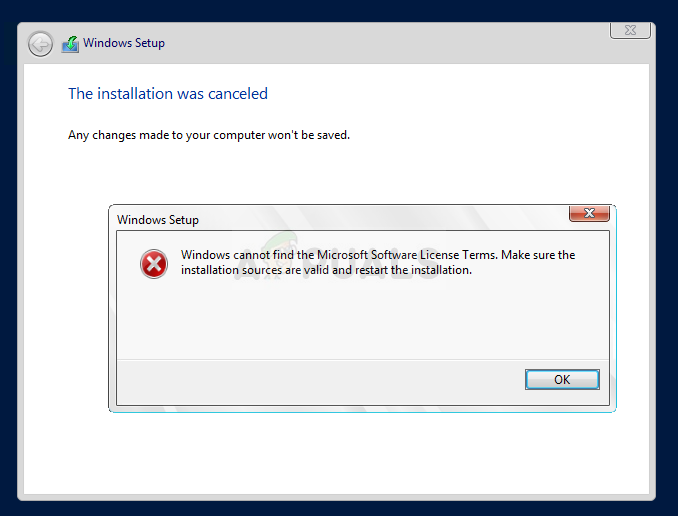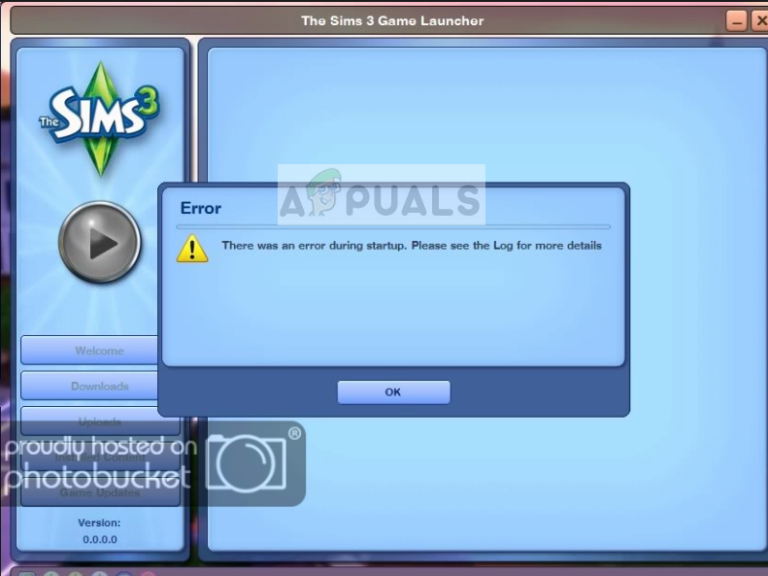‘LUA-Fehler’ in Word of Warcraft unter Windows beheben
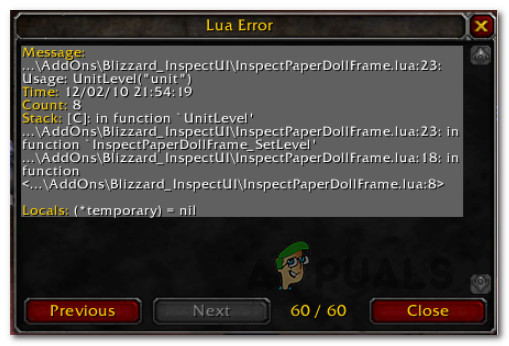
Was ist LUA?
Bevor wir zu den Ursachen und Korrekturen dieses LUA-Popup-Fehlers kommen, ist es wichtig zu verstehen, was genau LUA ist und wie es in Word of Warcraft verwendet wird.
LUA ist eine skriptbasierte Programmiersprache, die Programmen durch Einbettung Modularität verleiht. Dies ist die bevorzugte Programmiersprache, die von Community-Moddern verwendet wird, um benutzerdefinierte Inhalte für Word of Warcraft zu erstellen.
Nachdem dieses spezielle Problem gründlich untersucht wurde, stellt sich heraus, dass es mehrere verschiedene Ursachen gibt, die diesen Fehler verursachen können. Hier ist eine Auswahlliste potenzieller Täter, die für diesen Fehler verantwortlich sein könnten:
- Add-On- oder Interface-Fehler – In den meisten Fällen tritt ein LUA-Fehler auf, wenn Sie es mit einer beschädigten Add-On- oder Schnittstellendatei zu tun haben, die durch einen schlecht geschriebenen oder veralteten Code verursacht wurde. In diesem Fall reicht der Fix vom erneuten Laden der Schnittstellendatei bis zum Aktualisieren der Modusversion auf eine neuere Version.
- Beschädigte Addon-Manager-Dateien – Wenn ein einfaches Neuladen das Problem in Ihrem Fall nicht behoben hat, sollten Sie als nächstes versuchen, die Benutzeroberfläche von Wow vollständig zurückzusetzen, um alle beschädigten Addon-Manager-Dateien zu löschen.
- Verbleibende benutzerdefinierte Konsolenvariablen – Wie sich herausstellt, können Sie auch mit solchen Problemen rechnen, wenn Sie die Spiele noch mit einigen benutzerdefinierten Konsolenvariablen starten, die darauf abzielen, ein nicht mehr installiertes Add-On unterzubringen. In diesem Fall sollte das Löschen der benutzerdefinierten Variablen verhindern, dass der Fehler erneut auftritt.
- Veraltetes / nicht unterstütztes Add-on ist installiert – Eine weitere Ursache, die das Auftreten dieses Problems auslösen könnte, ist ein Add-On, das vom ursprünglichen Entwickler nicht mehr unterstützt wird. In diesem Fall können Sie den Fehler vollständig beheben, indem Sie das problematische Update deinstallieren oder die Fehler-Popups vollständig deaktivieren.
Nachdem Sie nun die wahrscheinlichsten Schuldigen kennen, die diesen Fehlercode verursachen könnten, finden Sie hier eine Liste verifizierter Korrekturen, die andere betroffene Benutzer erfolgreich verwendet haben, um diese lästigen LUA-Popup-Fehler zu beheben:
1. Neuladen der Schnittstelle
Wenn das Problem durch einen Fehler oder eine Situation verursacht wird, in der nicht jedes Addon-Element zusammen mit dem WOW-Basisspiel geladen wird, sollten Sie das Problem beheben können, indem Sie das Spiel zwingen, die Hauptspieloberfläche mit einem Konsolenbefehl neu zu laden.
Dieses Problem wird von vielen Benutzern bestätigt, die zuvor das ‘MOND-Fehler“, wann immer sie das Spiel starteten. Beachten Sie, dass dieser Fehler nicht unbedingt ein Symptom dafür ist, dass ein zugrunde liegendes Problem vorliegt, das den Fehler verursacht.
Höchstwahrscheinlich tritt der Fehler auf, weil ein Teil des Add-On-Codes veraltet und nicht mehr vollständig in das Basisspiel integriert ist.
In den meisten Fällen sollten Sie die Fehlermeldung beheben können, indem Sie die Benutzeroberfläche von WoW über die integrierte Spielkonsole neu laden.
Um die Benutzeroberfläche von Wow neu zu laden, öffnen Sie einfach die Chatbox, geben Sie den folgenden Befehl ein und drücken Sie Eingeben um es durchzusetzen:
/reload
Hinweis: Diese Methode funktioniert möglicherweise nicht mit den neuesten Versionen von WOW, wenn der angehängte Befehl geschützt ist, aber sie sollte mit der Vanilla-Version von Word of Warcraft funktionieren.
Wenn Sie diesen Fix bereits ausprobiert haben und immer noch derselbe LUA-Fehler angezeigt wird, fahren Sie mit dem nächsten Fix unten fort.
2. Wows Interface zurücksetzen & den Addon Manager deinstallieren
Wenn ein einfaches Neuladen das LUA-Fehler-Popup der Schnittstelle nicht behoben hat, sollten Sie als nächstes die WOW-Schnittstelle vollständig zurücksetzen, um alle Codereste zu löschen, die von einem zuvor deinstallierten Add-On oder Ihrem Add-On-Manager zurückgelassen wurden.
Während Sie dies tun, ist es wichtig, auch den Add-On-Manager zu deinstallieren, den Sie derzeit verwenden, und die Add-On-Dateien zu löschen, die sich in den 3 Hauptverzeichnissen von Word of Warcraft befinden, die derzeit möglicherweise gespeichert werden.
Befolgen Sie die nachstehenden Anweisungen, um die Benutzeroberfläche von Wow zurückzusetzen und die LUA-Fehleraufforderung zu beseitigen:
- Das Wichtigste zuerst: Schließen Sie Word of Warcraft und den Launcher, den Sie zum Starten des Spiels verwenden.
- Drücken Sie als Nächstes Windows-Taste + R sich öffnen Lauf Dialogbox. Innerhalb der Lauf Box, Typ ‘appwiz.cpl’ und drücke Eingeben die öffnen Programme und Funktionen Speisekarte.

Öffnen des Menüs Programme und Funktionen Hinweis: Wenn Sie vom . dazu aufgefordert werden UAC (Benutzerkontensteuerung), klicken Sie auf Ja Administratorzugriff zu gewähren.
- Innerhalb der Programme und Funktionen scrollen Sie nach unten durch die Liste der installierten Anwendungen und suchen Sie Ihren WOW-Addon-Manager – am häufigsten Ajour, CurseBreaker, InstaWoW, WowUp oder Overwolf.
- Sobald Sie den Eintrag gefunden haben, der mit Ihrem aktiven WOW-Addon-Manager verknüpft ist, klicken Sie mit der rechten Maustaste darauf und wählen Sie Deinstallieren aus dem gerade erschienenen Kontextmenü.

Deinstallation des Addon-Managers - Befolgen Sie im Deinstallationsbildschirm die Anweisungen auf dem Bildschirm, um den Deinstallationsvorgang abzuschließen. Nachdem der Vorgang abgeschlossen ist, starten Sie Ihren Computer neu und warten Sie, bis der nächste Start abgeschlossen ist.
- Navigieren Sie nach dem Hochfahren Ihres Computers zu dem Ort, an dem Sie World of Warcraft installiert haben. Sofern Sie das Spiel nicht an einem benutzerdefinierten Ort installiert haben, finden Sie es an einem der folgenden Orte:
C:Program Files /(x86)World of Warcraft C:Program Files / World of Warcraft C:Users[username]PublicGames / World of Warcraft
Hinweis: Wenn Sie sich nicht mehr an den benutzerdefinierten Ort erinnern können, an dem Sie das Spiel installiert haben, klicken Sie mit der rechten Maustaste auf die Verknüpfung, die Sie zum Starten des Spiels verwenden, und klicken Sie auf Öffnen Speicherort aus dem gerade erschienenen Kontextmenü.
- Klicken Sie im Word of Warcraft-Ordner auf die Spielversion, in der die LUA-Fehler auftreten.
- Als nächstes fahren Sie fort und benennen die . um Cache, Schnittstelle und WTF Ordner wie folgt:
Cache: Cache_Old Interface: Interface_Old WTF: WTF_Old
Hinweis: Dies ist wichtig, da das Spiel dadurch gezwungen wird, neue Ordner-Äquivalente für diese 3 Speicherorte zu erstellen. Und falls dies das Problem nicht behebt, können Sie jederzeit zurückgehen und die Erweiterung ‘_old’ entfernen, um die alten Add-On-Dateien neu zu laden.
- Starten Sie World of Warcraft erneut und prüfen Sie, ob das Problem jetzt behoben ist.
Wenn das gleiche Problem weiterhin auftritt, nachdem Sie Ihren WOW-Add-On-Manager deinstalliert und die Interferenz mit alten Add-On-Dateien verhindert haben, fahren Sie mit dem nächsten möglichen Fix unten fort.
3. Zurücksetzen der WOW-Konsolenvariablen
Wenn das Neuladen oder Zurücksetzen der WOW-Hauptschnittstelle in Ihrem Fall nicht effektiv war, sollten Sie alle derzeit verwendeten WOW-Konsolenvariablen zurücksetzen.
Dies ist in Situationen effektiv, in denen Sie zuvor mehrere Add-Ons mit unterschiedlichen Parametern installiert und ausgeführt haben, die möglicherweise miteinander in Konflikt geraten sind.
Viele Benutzer, die beim Starten von World of Warcraft mit LUA-Fehlern zu tun haben, haben bestätigt, dass das Problem behoben wurde, nachdem sie eine Reihe von Befehlen in der Chatbox im Spiel ausgeführt hatten, die darauf abzielten, jede benutzerdefinierte Variable zurückzusetzen und die Standardvariablen erneut zu erzwingen.
Hier ist eine kurze Anleitung, wie das geht:
Wichtig: Bevor Sie mit diesem Vorgang beginnen, sollten Sie verstehen, dass beim Zurücksetzen der Konsolenvariablen auch alle Add-Ons gelöscht werden, wenn Sie zu diesem Zeitpunkt mehrere Add-Ons ausführen. Dies ist möglicherweise kein wünschenswertes Ergebnis, wenn Sie nicht gezwungen werden möchten, alles neu zu installieren alles noch einmal.
- Öffnen Sie World of Warcraft und öffnen Sie das Chatbox-Menü im Spiel, sobald Sie zum Startbildschirm gelangen.
- Geben Sie die folgenden Befehle der Reihe nach ein und drücken Sie Eingeben nach jedem, um alle zuvor eingerichteten benutzerdefinierten WOW-Variablen effektiv zurückzusetzen:
/Console Cvar_reset /console cvar_default
Hinweis: Wenn Sie einen Berechtigungsfehler erhalten, sobald Sie diese beiden Befehle erzwingen, ignorieren Sie ihn, da es völlig normal ist.
- Starten Sie das Spiel neu und prüfen Sie, ob der LUA-Fehler behoben wurde.
4. Deinstallieren Sie das Cartographer Add-on (oder andere veraltete Add-ons)
Wie sich herausstellt, können Sie diesen Fehlercode auch erwarten, wenn Sie versuchen, das Spiel mit einem veralteten Add-On zu starten, das nicht mehr mit der Spielversion kompatibel ist.
Dies ist beim Cartographer-Add-On und einigen anderen sehr üblich, die keinen Support mehr von ihren Entwicklern erhalten.
Die Anweisungen zum Deinstallieren dieser problematischen Add-Ons unterscheiden sich je nach verwendetem Add-On-Launcher.
Wenn Sie den Kartographen-Modus derzeit nicht verwenden und keine Ahnung haben, welche Ihrer installierten Mods das Problem verursachen, empfehlen wir, jedes Add-On zu deinstallieren, bevor Sie es erneut (einzeln) hinzufügen, um herauszufinden, welches die LUA verursacht Error.
Auf jeden Fall, sobald Sie den veralteten Modus deinstallieren, starten Sie Ihr Spiel neu und prüfen Sie, ob das Problem endgültig behoben ist.
Wenn keiner der Fixes bisher funktioniert hat, fahren Sie mit dem letzten möglichen Fix unten fort.
5. Deaktivieren Sie die LUA-Fehleraufforderungen
Wenn Sie die Fehler lieber verbergen möchten, als ihre Ursache herauszufinden, können Sie einfach einen Befehl eingeben, um zu verhindern, dass sie bei jedem Start von Word of Warcraft angezeigt werden.
Dies behebt natürlich nicht die Ursache des Problems, sondern verhindert nur, dass die Fehlermeldungen angezeigt werden.
Dies reicht aus, wenn Sie die Add-Ons weiterhin ohne zugrunde liegende Probleme verwenden können.
Hier ist eine kurze Schritt-für-Schritt-Anleitung, mit der Sie die LUA-Fehleraufforderungen deaktivieren können, wenn Sie World of Warcraft starten:
- Öffnen Sie World of Warcraft und schließen Sie das Fehler-Popup, wenn es auf dem Bildschirm erscheint.
- Öffnen Sie als Nächstes die Chatbox und geben Sie den folgenden Befehl ein und drücken Sie Eingeben um effektiv zu verhindern, dass LUA-Fehler jemals wieder auf dem Bildschirm erscheinen:
/console scriptErrors 0
- Starten Sie World of Warcraft neu und Sie sollten keine LUA-Popup-Fehler mehr auf dem Bildschirm sehen.
Hinweis: Wenn Sie die Popup-Fehler jemals wieder aktivieren möchten, geben Sie einfach den folgenden Befehl in die Konsole ein /console scriptErrors 1.